-
演示win8怎么升级成win10系统
- 2019-04-30 09:09:00 来源:windows10系统之家 作者:爱win10
作为最新的一代Windows系统,win10有效的结合了win7和win8系统的操作方式,以便让用户无缝接轨,win10系统不仅可以进行一键升级,也可以下载win10 iso镜像进行安装。今天小编就以win8为例,给大家介绍一键升级win10的方法。
最近有朋友问小编,如果想要将win8升级成win10系统的话,是不是一定得先win8系统升级成win8.1然后才能再升级到win10系统,当然不用这么麻烦啦,下面小编就来教你怎么将win8系统升级成win10系统。
1,首先到官网下载小白一键重装工具,官网下载地址:
2,双击打开小白一键重装工具,进入“一键装机”界面,点击“系统重装”进行检测电脑系统和硬件环境。
(注意:打开之前必须关闭所有的杀毒软件和系统防火墙,避免因杀毒软件的阻拦而造成操作失败)
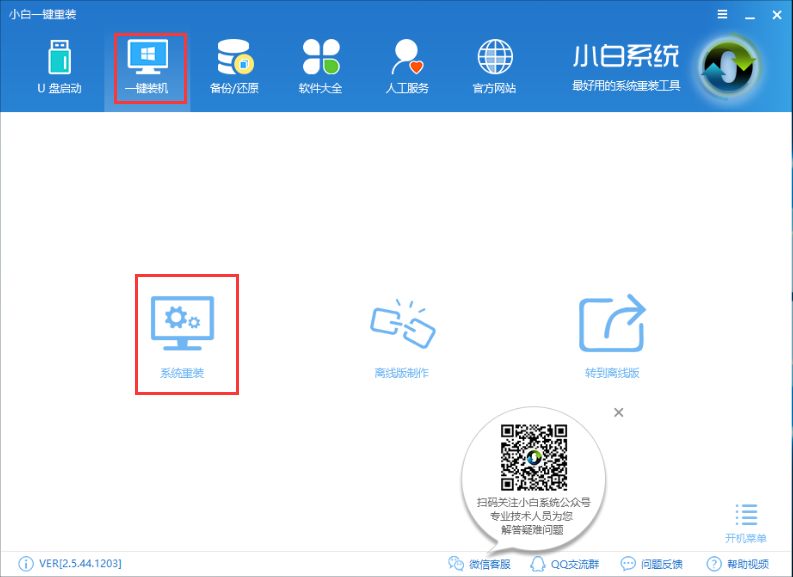
win8电脑图解1
3,检测完成后,点击下一步。(如图所示为系统重装的步骤)
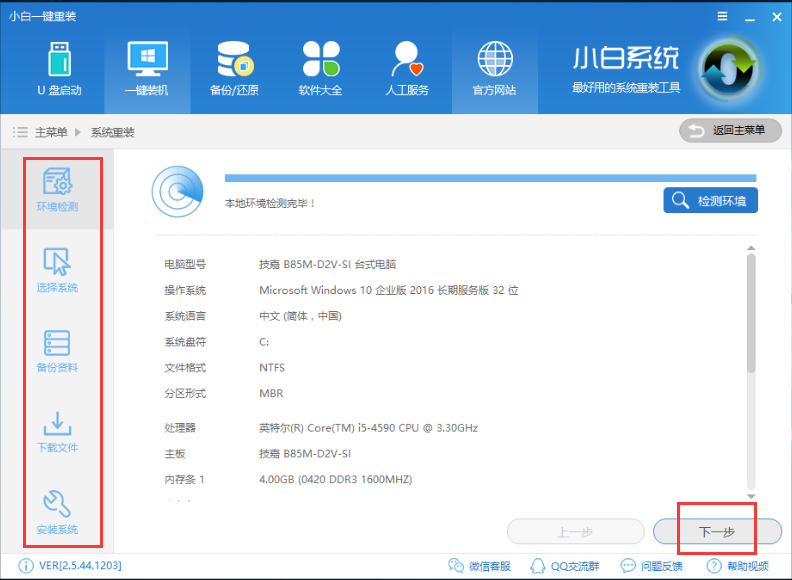
win8如何升级win10系统电脑图解2
4,进入系统选择界面,在这里我们选择需要重装的win10系统,点击下一步即可。
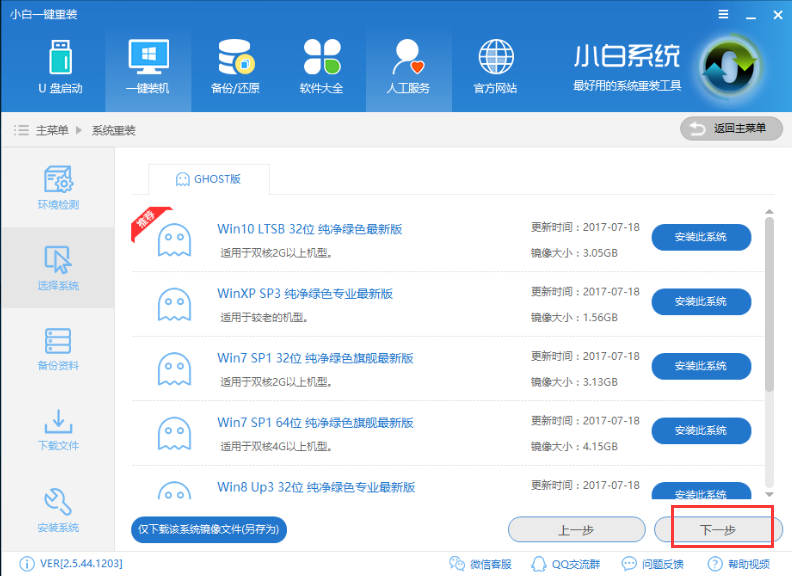
系统升级电脑图解3
5,勾选重要的数据文件进行备份保存,点击下一步。
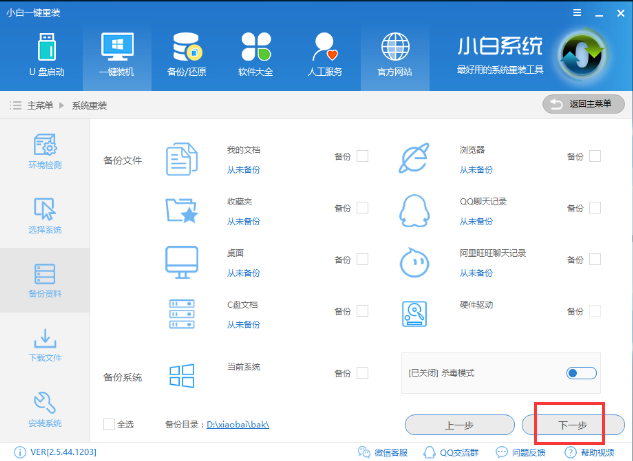
win8电脑图解4
6,开始下载系统镜像和备份数据。
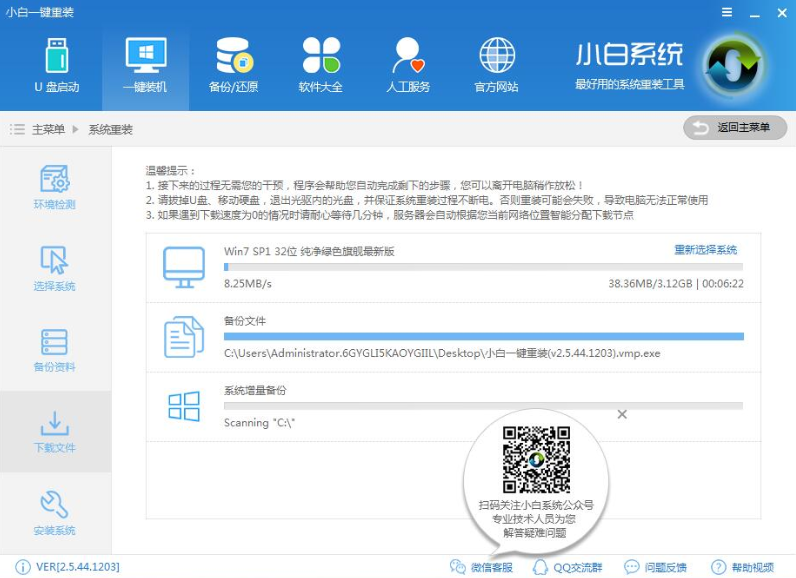
win8如何升级win10系统电脑图解5
7,系统下载完成后,小白会校验系统文件MD5值,完成后会自动重启进行系统重装。
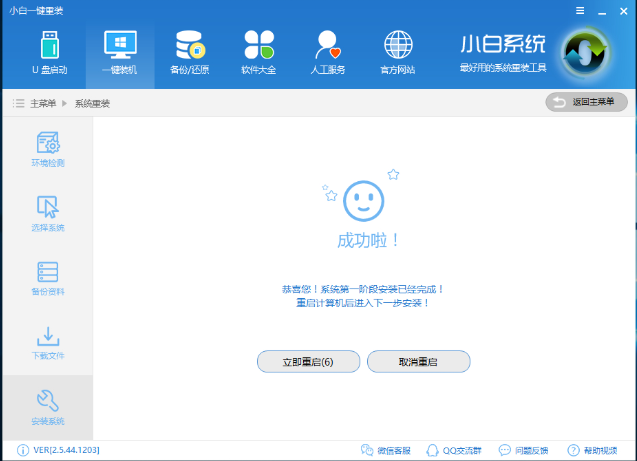
win8如何升级win10系统电脑图解6
8,重启之后选择“windows PE 64位”进行安装。

win8如何升级win10系统电脑图解7
9,下图为安装进度条,读完后部署安装。
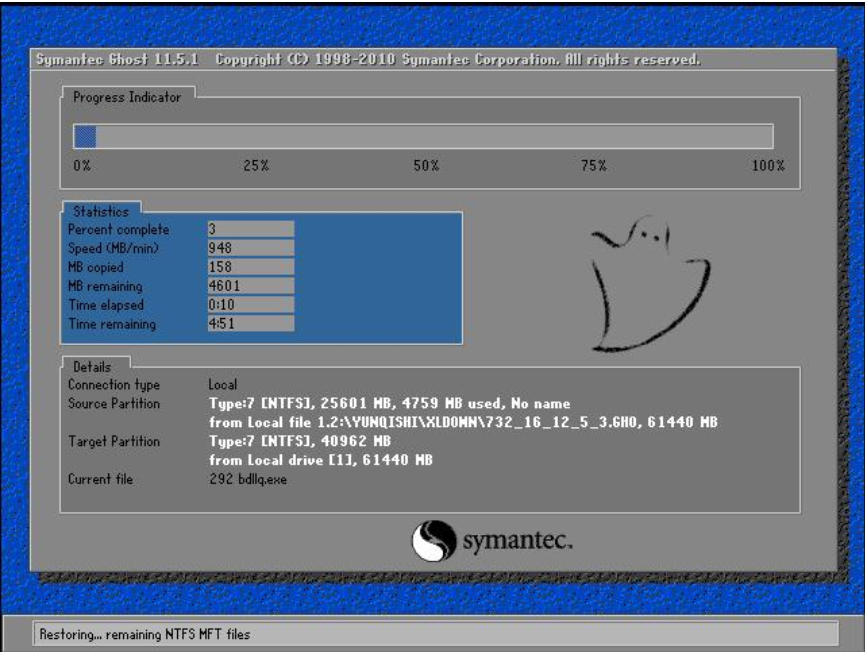
系统升级电脑图解8
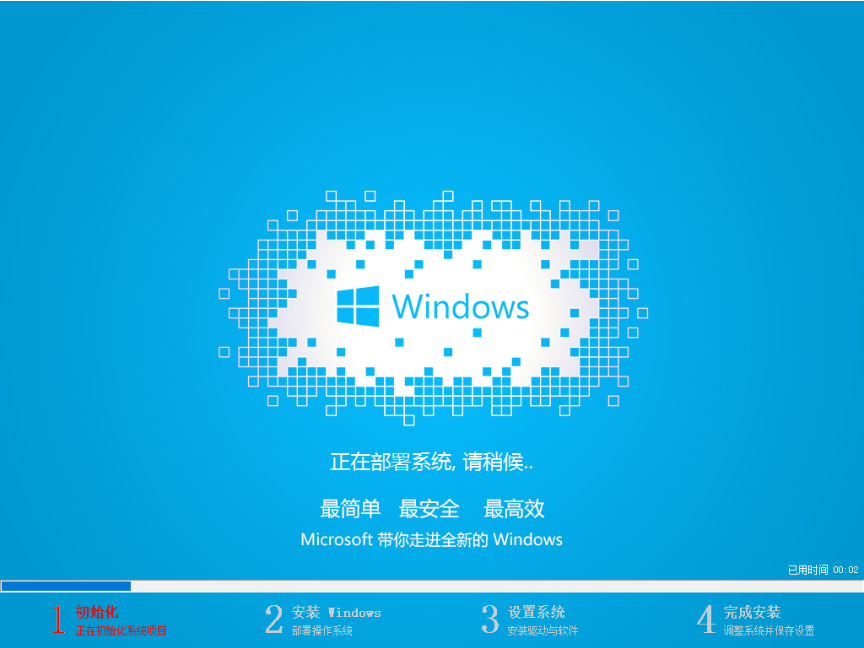
win10电脑图解9
10,win10重装完成,进入win10桌面。
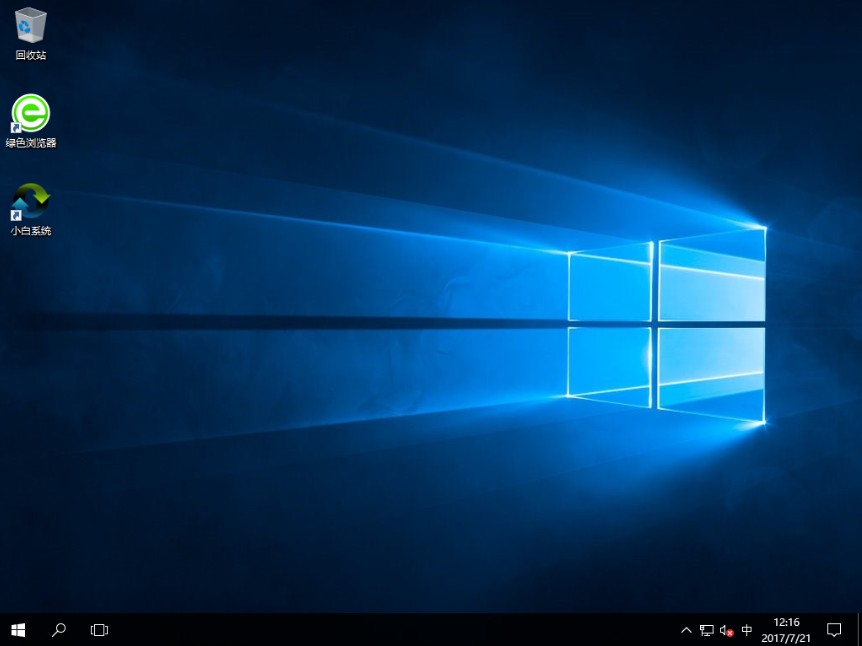
win8电脑图解10
以上就win8升级win10系统的方法了,希望对你有所帮助。
猜您喜欢
- 详细教您djvu文件怎么打开2019-02-20
- 教你电脑怎么还原系统2019-04-08
- 怎么重装电脑win8系统2023-02-09
- 解答win8激活工具使用教程2019-03-20
- 例举一键重装系统哪个干净呢?..2019-07-19
- qq截图快捷键介绍2019-06-18
相关推荐
- 详解win8关机快捷键怎么用 2018-12-26
- 图文详解win8开始菜单怎么恢复为传统.. 2018-12-22
- windows无法配置此无线连接 2019-06-14
- 技术编辑教您视频文件打不开怎么办.. 2019-05-13
- 告诉你电脑音响没声音怎么办.. 2019-04-26
- 技术编辑教您电脑cpu温度过高怎么办.. 2019-04-01





 魔法猪一健重装系统win10
魔法猪一健重装系统win10
 装机吧重装系统win10
装机吧重装系统win10
 系统之家一键重装
系统之家一键重装
 小白重装win10
小白重装win10
 QQ好友提取和关系判断软件3.0绿色版
QQ好友提取和关系判断软件3.0绿色版 雨林木风 Ghost xp sp3旗舰版下载 v1907
雨林木风 Ghost xp sp3旗舰版下载 v1907 新萝卜家园Win7系统下载32位纯净版1805
新萝卜家园Win7系统下载32位纯净版1805 温度计温度表 CENTER 309 汉化版 (4通道RS232)
温度计温度表 CENTER 309 汉化版 (4通道RS232) 系统之家ghost win10 x64 专业版201605
系统之家ghost win10 x64 专业版201605 雨林木风ghost win10 x32专业版v201607
雨林木风ghost win10 x32专业版v201607 比特彗星v1.3
比特彗星v1.3 笔记本万能网
笔记本万能网 电脑公司win7
电脑公司win7 小白系统 gho
小白系统 gho 小鱼一键重装
小鱼一键重装 HWMonitorPro
HWMonitorPro 同步音乐_比
同步音乐_比 超级Access数
超级Access数 FinalWire AI
FinalWire AI Windows之家_
Windows之家_ 电脑公司Ghos
电脑公司Ghos 粤公网安备 44130202001061号
粤公网安备 44130202001061号